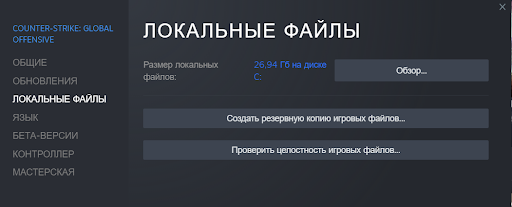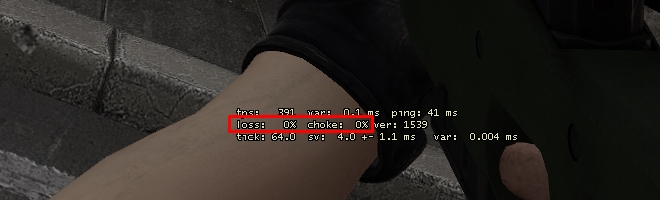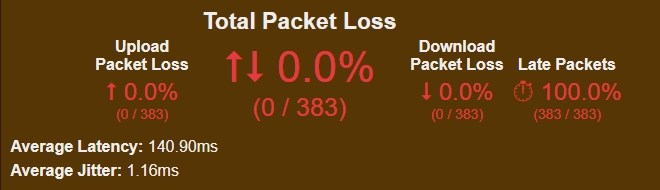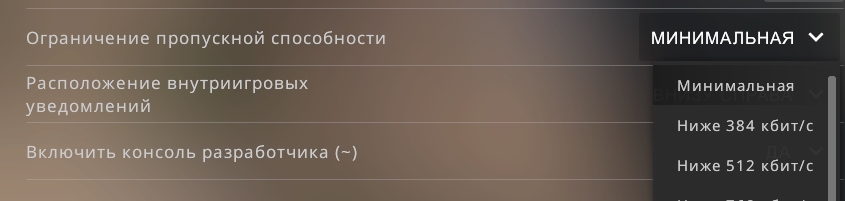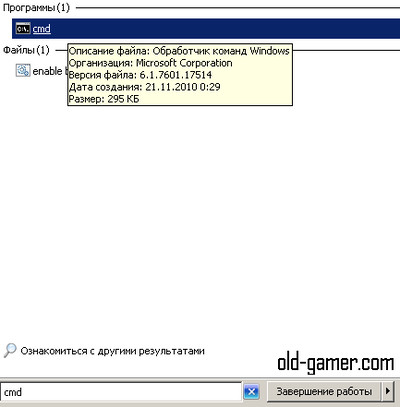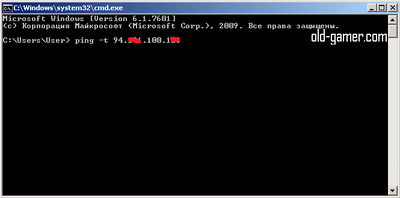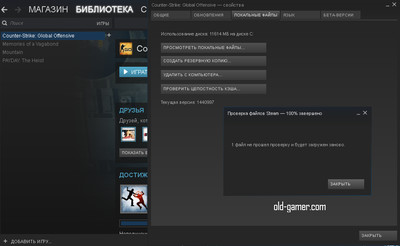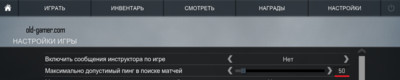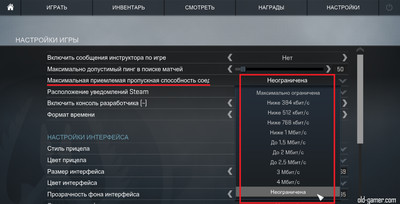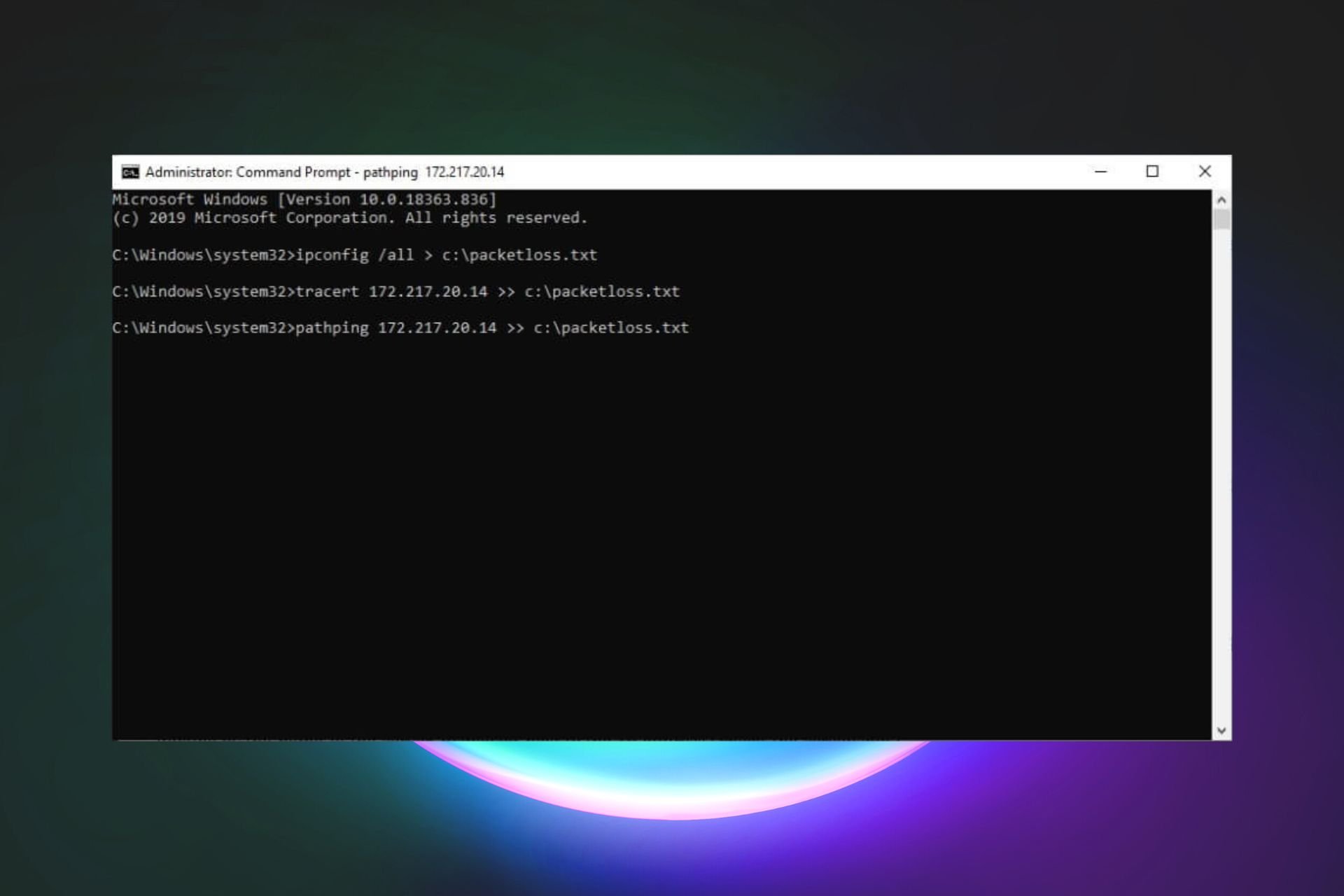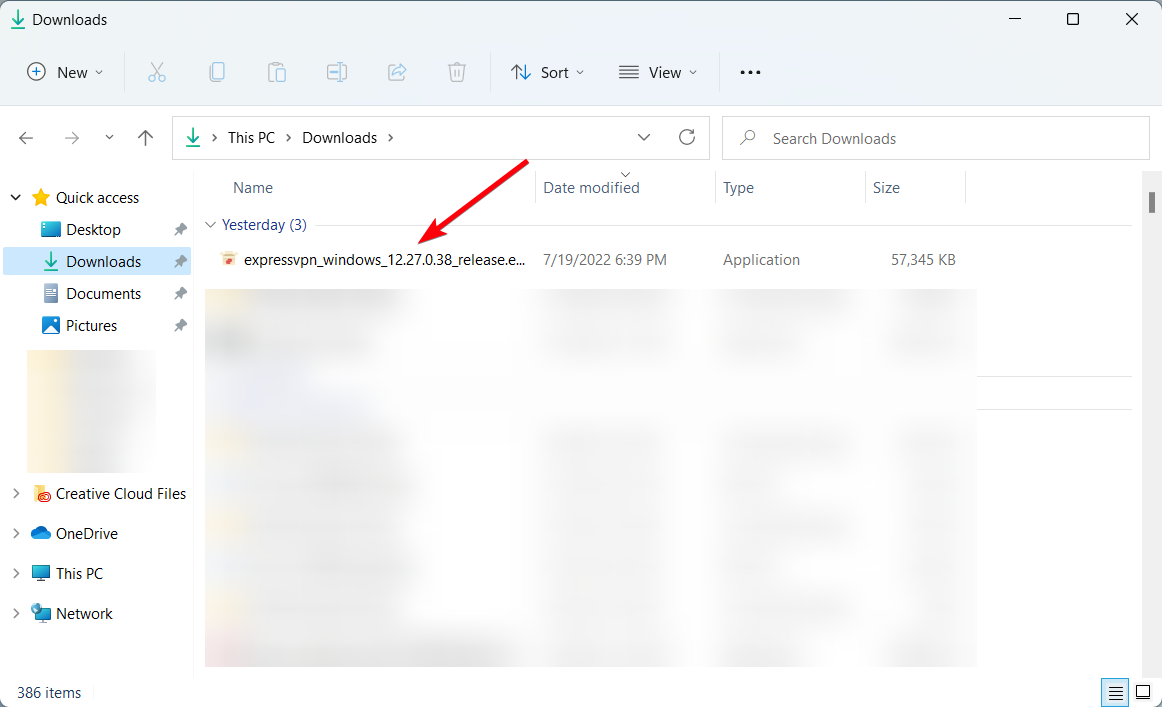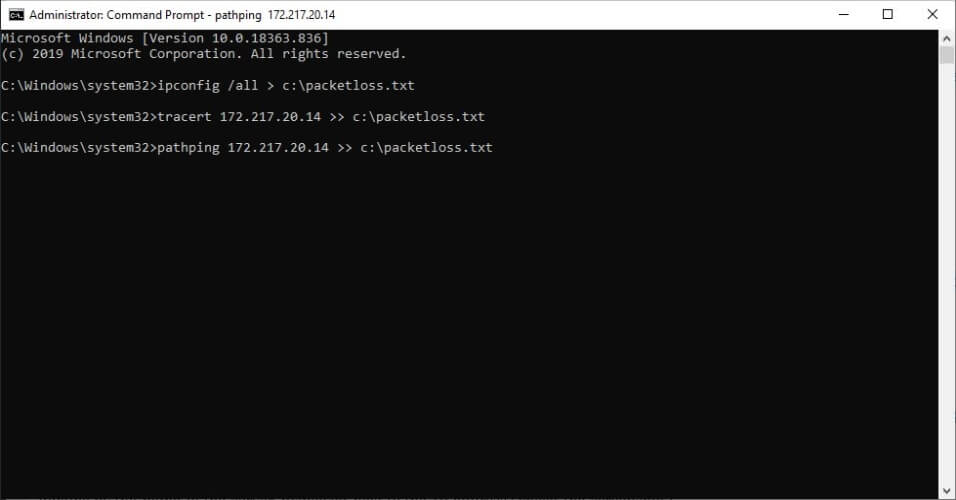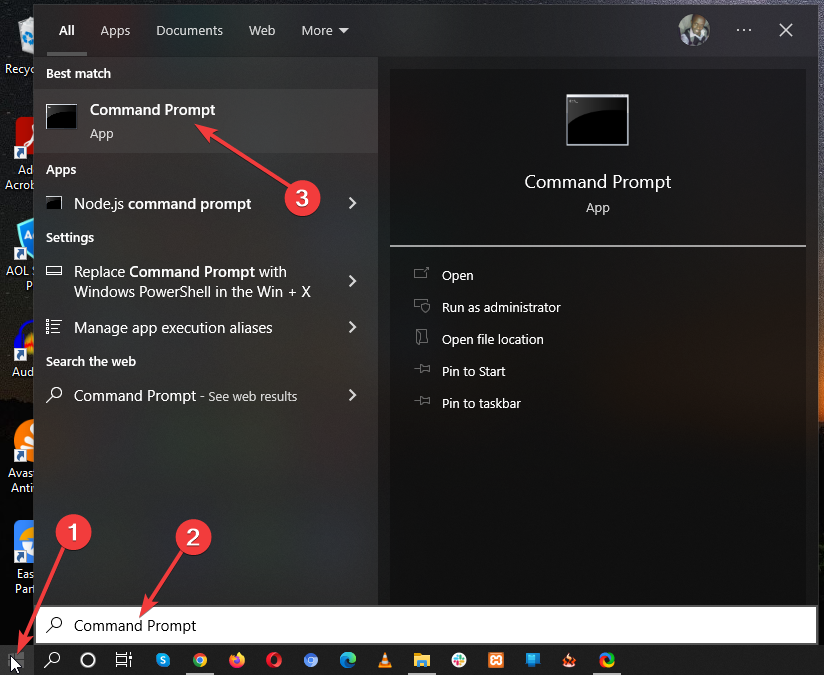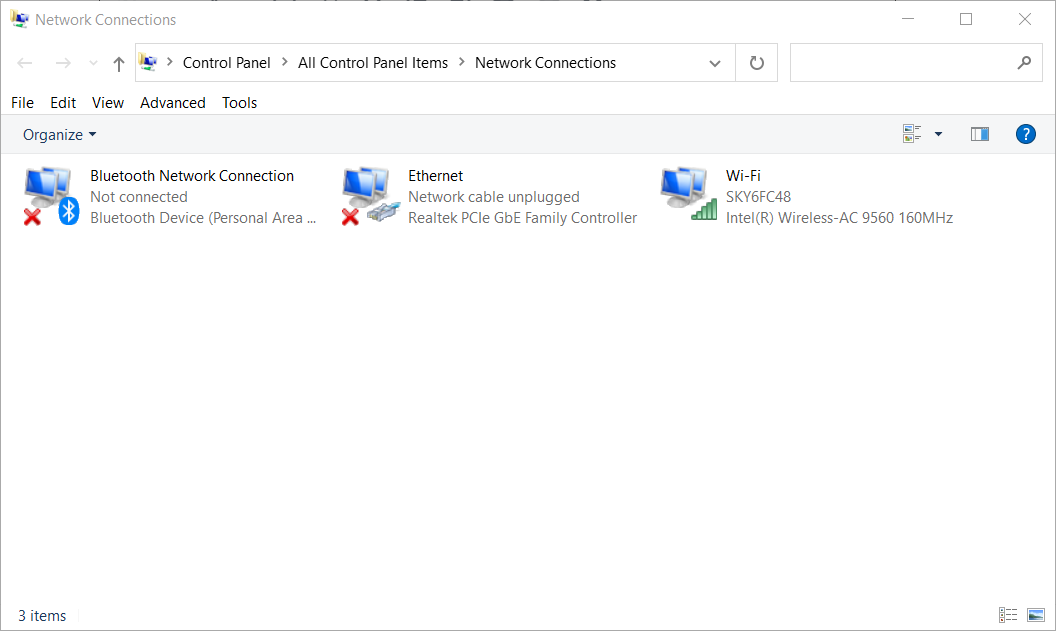Loss — показатель, отображающий количество потерянных пакетов по пути сервер → клиент. Лосс — причина, почему у геймера может лагать Counter Strike. Очень часто игроки обращают внимание лишь на ping (задержка отклика сервера) и fps (количество кадров в секунду). В данной статье будет рассмотрено, как посмотреть loss и как от него избавиться.
Что такое Loss и каким он должен быть?
Нормальный уровень для данного показателя — пять процентов и менее, но и при таком условии могут наблюдаться небольшие лаги. Прежде всего нужно понимать, что потеря пакетов происходит вне компьютера, т.е проблема не в железе. Наиболее частая причина — неполадки провайдера, однако стоит попробовать разобраться в данном вопросе самостоятельно.
Что нужно делать для понижения Loss?
Сперва стоит посмотреть, существует потеря или нет. Для этого включаем консоль. Заходим в настройки → игра → включить консоль разработчика.
Далее прописываем в неё команду net_graph 1. Она включает график, где отражены основные показатели, в том числе лосс.
При Loss более пяти процентов могут помочь следующие манипуляции:
- Очистка Steam Cloud. Самый популярный способ. Руководство можно найти в сообществе Стима по данной ссылке: https://steamcommunity.com/discussions/forum/26/392183857616788182/
- Проверка целостности файлов кэша. Полезная опция в Стиме. Проблема может в поврежденных файлах. Заходим в библиотеку Стима, находим CS:GO, нажимаем ПКМ, открываем Свойства и заходим в директорию “Локальные файлы” и запускаем проверку локальных файлов.
- Закрытие программ. Потери пакетов могут происходит из-за “пожирания” трафика программами, задействующими Интернет. Открываем Диспетчер задач с помощью комбинации клавиш Ctrl+Alt+Delete и закрываем весь ненужный софт.
- Понижение Битрейта. Чтобы терялось меньше пакетов, нужно меньше их отправлять(звучит логично). Поэтому прописываем в консоль cl_rate 10000, уменьшая количество отправленной информации.
- Звонок провайдеру. Если ничто из вышеперечисленного не помогает, звоним провайдеру и сообщаем о проблеме. Ничего зазорного здесь нет, техническая поддержка затем и существует.
После активации net_graph 1 в вашей консоли, перед вами открывается подробная статистика вашей производительности, работы сервера, а главное качество вашего соединения. Оно отображается в показателях loss и choke. loss означает процентное соотношение пакетов, которые были потеряны на пути к серверу. В свою очередь choke показывает процент пакетов, которые не были обработаны на вашем компьютере. Два данных показателя должны иметь значение 0 в идеальных условиях.
ЧИТАЙТЕ ТАКЖЕ: cl_interp — интерполяция в CS:GO
Как убрать loss
В 99% случаев, loss и choke взаимосвязанны и появляются от одной и той же проблемы, поэтому тут поможет универсальные решения, которые вы найдете ниже по тексту.
- Первым делом, нужно проверить качество вашего соединения на вопрос потери пакетов. Для этого вы можете воспользоваться специализированными сервисами, которые позволяют прогонять трафик для разных соревновательных игр. Таким образом, если проблема наблюдается лишь в CS:GO, вы будете знать, что это локальная неисправность на шлюзе и нужно попросту подождать.
Я часто пользую сайт packetlosstest.com для проверки, так как там довольно обширный выбор серверов и других настроек по типу размера пакета.
С последним можно поиграться и посмотреть разницу в процентном соотношении. Если от уменьшения размера пакета есть ощутимый результат, вы можете уменьшить количество передаваемой информации с помощью консольной команды cl_rate 10000. Помимо этого, можно настроить пропускную способность прямо в настройках в пункте Игра.
Если проблема обнаружилась на всех серверах, переходим к анализу.
- Вам необходимо удостоверится, что приложения которое в теории может «кушать» ваш трафик и тем самым создавать потери пакетов для игры, отсутствует. Чтобы отыскать корень проблемы, проще всего открыть Диспетчер задач и посмотреть на параметр Сеть.
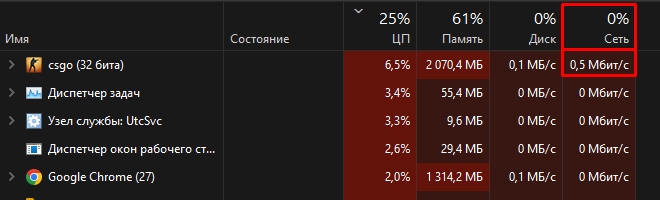
Если ничего из этого не помогло, остается разбираться с провайдером, то есть узнавать информацию лично от менеджера. Если случалась какая-то глобальная поломка, вам об этом точно сообщат.
Проблема с loss в кс го может возникать по разным причинам. В интернете достаточно тяжело найти решение, которое полностью решает эту проблему. Что такое loss, почему он появляется и как решить это недоразумение.
Что такое потеря пакетов?
Потеря пакетов (loss) — это неприятная проблема. Обычно этот показатель не должен превышать пять процентов. Как только цифра поднимается, могут возникать неприятности. Пользователь останавливается, картинка замирает и ничего не получается сделать. Решить загвоздку достаточно легко, если подходить к решению loss в кс го основательно.
Здесь вина лежит на провайдере. Не стоит обвинять во всем сам компьютер, переустанавливать игру и делать другие бесполезные вещи.
Как убрать потерю пакетов?
Существует несколько способов решения подобного недоразумения. Есть смысл попробовать каждый из них и loss в кс го перестанет беспокоить пользователя.
Обратиться к своему провайдеру
В первую очередь нужно конечно же позвонить провайдеру и поинтересоваться в чем проблема. Если все-таки что-то не так здесь, то все решается в течение пары минут.
Закрыть все программы, которые потребляют трафик интернета
Под эту категорию относится все, что потребляет скорость: браузер, Discord, Skype, TeamSpeak и прочее. Весь этот софт потребляет достаточно много трафика, поэтому от лишнего нужно избавиться.
Подключить кабель интернета напрямую к компьютеру
Практически все дома оснащены роутером. Бесспорно, это очень удобно и дешево, если речь идет о мобильном интернете. Но все-таки WiFi роутер порой бывает крайне нестабилен, особенно если он достаточно старый. Не стоит исключать факт того, что он просто начал работать, ведь это нормально. Следует просто взять дополнительный кабель подключения, подключить компьютер или же ноутбук напрямую и радоваться жизни. Это также очень распространенная проблема. Роутер всегда начинает барахлить в самые неподходящие моменты.
Повреждены файлы корневой папки
Действительно, такая проблема может возникать именно из-за того, что какие-то из файлов корневой папки просто повредились после обновления игры. В таком случае нужно обязательно проверить целостность кэша. Для того, чтобы это сделать, нужно:
- Авторизоваться в Steam;
- Сверху найти вкладку «Библиотека»;
- В списке найти Counter Strike Global Offensive;
- Кликнуть по ней правой кнопкой мыши и выбрать «Свойства»;
- В новом окне раздела «Локальные файлы» нужно найти кнопку «Проверить целостность».
Возможно, loss в кс го происходит из-за этого.
Консольные команды
Если времени нет на то, чтобы сделать проверку кэша, звонить провайдеру, то можно воспользоваться консолью. Делать это можно прямо во время матча. Пользователю понадобятся следующие команды:
- cl_rate 10 000
- cl_rate 15 000
Rate — это скорость интернета, допустимая для комфортной игры.
После этого потери пакетов должны перестать беспокоить пользователя. Решение занимает буквально несколько минут. Именно поэтому не стоит переживать и ругаться на свое «железо».
У каждого игрока в CS:GO показатель Loss бывает разным, фактически это не больше 5%. Но что-же делать когда Loss перепрыгивает отметку 5, 10, 20 а то и 50%?
В данной статье мы рассмотрим все варианты проблем и решим каждую из них. Я испытал эту проблему на себе и в эту статью вылью все знания о решении данной проблемы.
Loss в игре — это потеря пакетов, лаг вне вашего компьютера и игрового сервера. То есть пока ваши команды идущие на сервер теряются на просторах сети. Высокий показатель очень часто возникает при использовании беспроводного соединения. Как правило эта проблема не с сервером, а вашим соединением.
Начнем с предусловия: Если показатель Loss не больше 1-5%, то это в принципе нормально, главное чтобы показатель Choke оставался с 0%. На официальных серверах почти у всех есть небольшой Loss.
Теперь к причинам и решениям высокого Loss:
1. Потеря пакетов.
Потери, лаг на вашем компьютере и как правило это проблема с вашим соединением. Теперь нам нужно узнать, есть ли у нас потери или нет.
— Решение: Первым делом закрываем все программы, поглощающие интернет и не только. Чтобы узнать о потери пакетов переходим в Пуск -> В поле поиска вводим cmd и нажимаем Enter:
Открываем эту штуку и в появившемся окне вводим ping -t ваш IP
Для того чтобы узнать ваш IP адрес, переходим на сайт 2ip и копируем IP адрес. Для того чтобы вставить в поле ввода окна cmd, нажимаем правой кнопкой мыши и выбираем вставить:
Далее нажимаем Ентер и у нас будет выполняться поиск потери пакетов. Ждем около 40 секунд — 1 минуты и приостанавливаем проверку. Для того чтобы приостановить проверку нажимаем CTRL+C:
В моем случае потери составляют 0% (а в CS:GO loss показывает 3-5% и это нормально) значит все хорошо. Если у ваш процент больше 0, то это проблема провайдера. Немедленно звоним в тех.поддержку вашего провайдера и решаем проблему с ними. Косяк на их стороне, возможно переполнен хост, или же сеть, в любом случае они будут это дело исправлять.
На своем опыте скажу, что не нужно стесняться делать звонки в тех.поддержку провайдера, ведь они действительно всеми силами будут вам помогать. В моей жизни была проблема с Loss лишь один раз, и тогда тех.поддержка моего провайдера мне сильно помогла.
Если ваш показатель 0%, то проблема зависает в сервере, но иногда ваш провайдер проводит тех.работы, что-то фиксит, меняет и бывает большая загруженность по сети интернета, возможно у вас просто большая загруженность по подъезду или ветке подъездов, а это все влияет на потерю пакетов.
В любом случае я рекомендую позвонить в тех.поддержку провайдера и решать проблему с ними.
2. Иные программы на вашем компьютере, потребляющий интернет.
Возможно перед запуском CS:GO, вы еще и запустили Торрент, загрузку с браузера и прочее. Это тоже может влиять на потерю пакетов.
— Решение: Перед входом в игру, проверьте в диспетчере задач (CTRL+ALT+DEL -> Процессы) и тут завершаем все ненужные игре процессы. Перед запуском игры у вас должны работать только программы от Microsoft, windows но не более. Антивирус рекомендую тоже отключать, ведь во время игры ваш антивирус может начать качать обновления.
3. Соединение локального кабеля или роутера.
Часто бывает так, что соединение бывает очень плохим, тем самым Loss в игре очень высокий.
— Решение: Проверяем соединение локального кабеля или роутера на прочность, проверяем соединение контактов.
Проверяем нашу сетевую карту в том месте где включается штекер, возможно она сломана. Подключите провод на прямую, без роутера. Позвоните своему провайдеру и узнаете, есть ли проблемы с их стороны.
4. Нарушение целостности кэша в игре CS:GO
Бывает и такое, что Loss поднимается из-за недостатка файлов в кэше.
-Решение: Зайдем в Steam -> Библиотека и находим нашу Counter Strike Global Offensive. Кликаем по ней правой кнопкой мыши -> Свойства -> Локальные файлы -> Проверить целостность кэша:
Возможно у вас будет одна, а то и больше проблем. (У моего знакомого было их семь штук, после исправления ping и loss снизились в разы) После проверки кэш станет целен.
5. Допустимый пинг.
Для оптимальной установки максимального пинга в поиске матчей проделываем следующую процедуру:
Заходим в игру CS:GO -> Переходим в Настройки -> Параметры игры.
Здесь в первых строках находим строчку Максимально допустимый пинг в поиске матчей. Если у вас стоит 300-400, то конечно исправляем это на более низкое число.
Советую поставить 50, 70 или 100. Не больше!
Если вы играете один, то смело ставьте 50 или 70. Если вы часто играете в лобби с друзьями, то вам лучше поставить 85 или 100.
6. Рейт.
Для оптимальной настройки рейта проделываем следующую процедуру:
Заходим в игру CS:GO -> Настройки -> Параметры игры.
Тут находим строку Максимальная приемлемая пропускная способность соединения и выбираем нашу скорость интернета. (Узнать свою скорость можно у провайдера, или же на сайте speedtest.net)
Моя скорость 50 мб/с, значит я выбираю ‘Не ограничена’. Если у вас 10 мб/с, то вы тоже выбираете ‘Не ограничена’, если 2.5 мб/с, то выбираете ‘2.5Мбит/с’ и так-далее.
Если ваш Loss высок, а у Choke 0%, то проблема на вашей стороне. Если же Loss и Choke с высоким процентом, то это проблема сервера и лучше вам подключиться на другой сервер или ждать какое-то время.
Если все вышеперечисленные решения вам не помогли и вы не обратились в службу поддержки, то советую все таки позвонить провайдеру и решить проблему с опытными и квалифицированными операторами.
На этом все. Все что я знал и с чем сталкивался — передал в эту статью.
Надеюсь я вам помогло. Всем геймерам GL & HF
Так же на сайте есть и другие статьи, посвященные на подобные темы:
Высокий Ping ? Исправляем !
Высокий Choke ? Исправляем !
(c) Максим ‘Honsaw’
by Vlad Constantinescu
Vlad might have a degree in Animal Husbandry and Livestock Management, but he’s currently rocking anything software related, ranging from testing programs to writing in-depth reviews about them…. read more
Updated on February 28, 2023
- Counter-Strike: Global Offensive is a popular game from Valve that took the world by storm. It’s based on teaming up and defeating the opposing force.
- As with any other online service, packet loss is a serious issue that affects CS: GO and its players all around the world.
- We can’t stress this enough, but more often than not, even a severe packet loss storm fixes itself.
- If you find yourself in this situation, go through the steps listed in the article and find out how to fix CS:GO packet loss.
Counter-Strike: Global Offensive is a popular game from Valve that took the world by storm. More so since it’s become a free-to-play game, which upset a lot of players who paid for it. But that’s not what this is about.
If you’re not familiar with the concept, since its dawn, Counter-Strike has been about defeating the opposing force. Yeah, pun intended. You pick a side (terrorists and counter-terrorists) and you go bananas obliterating the enemy team.
It’s all harmless fun until you wake up one day and you’re competing in one of the world’s most prestigious eSports competitions. You’re there, heart pounding, knees weak, but you’re confident in your skills.
We tested the game using the following VPNs
What is packet loss in CS:GO?

Truth be told, packet loss behaves almost the same regardless of where you encounter it. It happens whenever data packets you send or receive never make it to their destination.
As a result, you might experience subsequent issues such as high ping, rubberbanding, game freeze, or connection timeouts. Usually, packet loss has a come-and-go nature and doesn’t linger around for too long.
To put it shortly, if you try to explain to yourself what packet loss looks like in CS:GO is quite the fuss. Everything is slow and jittery, and sometimes you or other players will rubberband.
Overall, the whole game experience will be awful, or unenjoyable to say at least. Firstly, and most importantly, make sure you meet CS:GO PC recommended requirements:
| CPU: Intel Core 2 Duo Processor E6600 2.4 GHz or AMD Phenom X3 8750 2.4 GHz processor | |
| GPU: Any video card with 256 MB of VRAM or higher | |
| RAM: 2 GB of memory | |
| HDD: 15 GB of free space | |
| OS: Windows 8 or higher | |
| DirectX: 9.0c or higher | |
| Shader Model: 3.0 or higher |
Why does CS:GO lose packets?
The one thing that could stand between you and your well-deserved trophy is a poor Internet connection. And it happens. You take the decisive shot, and your opponent grabs the opportunity and defeats you.
Packet loss is, unfortunately, one of the worst issues you may encounter while playing CS:GO. Alongside jitter and high ping, packet loss is by far the least convenient one. And you’ll see why in just a few.
Mainly because network congestion is one of the most common causes of leaking packets. A quick fix for this would be avoiding peak hours, but we know that sometimes that’s simply not possible.
How to fix packet loss in CS:GO?
1. Restart your modem and router
If you are experiencing latency issues, the first thing you should do is restart your modem and router, especially if they have been turned off for an extended period of time.
This should clear up any cache that has accumulated and, in most cases, resolve the issue.
- Close any related activities with CS:GO and Steam in Task Manager.
- Turn off your PC.
- Unplug your modem and router for at least 30 seconds.
- Reconnect them and wait until they are fully operational (the indicator lights are back to their normal state).
- Restart your PC and relaunch CS:GO to see if everything is working properly.
2. Use a VPN to access more gaming servers
- Sign up for a premium VPN subscription. (We tested ExpressVPN)
- Install the VPN on your PC.
- Launch it and log into your account.
- Connect to a convenient server. (Try connecting to recommended servers first.)
- Launch CS:GO.
- Check if the problem still persists.
ExpressVPN is an excellent, all-around VPN from Kape Technologies that passed all of our tests successfully. Aside from improving your packet loss situation, ExpressVPN can also improve your online privacy, circumvent geoblocking, and secure your connection.
However, it’s worth mentioning that using a VPN might not always improve packet loss. This fix should only work if your ISP is the cause of the issue (bandwidth throttling, improper network management).
Thus, if the issue lies on your side with the device itself, or the game server is in maintenance, using a VPN won’t solve the packet leaks situation. It will be useful for you to use a VPN solely to reroute the traffic better.
Some PC issues are hard to tackle, especially when it comes to missing or corrupted system files and repositories of your Windows.
Be sure to use a dedicated tool, such as Fortect, which will scan and replace your broken files with their fresh versions from its repository.
Furthermore, the support you get from customer care ExpressVPN cannot be understated.

ExpressVPN
If ISP is throttling you, turn to a VPN service that can actually provide an array of optimized servers.
3. Troubleshoot your connection manually
- Use our comprehensive guide to run a packet loss test
- Locate the node (hop) that’s leaking packets
- Take any of the following measures, depending on the results:
💻Check/repair/update/upgrade/replace any faulty component on your home network (PC, cables, router)
📶Try using a wired connection instead of Wi-Fi (Wi-Fi can cause packet loss).
🌐Call your ISP if you notice any malfunctions on its corresponding hops.
🌐Ask your ISP to contact the network distribution company if the issue is on their side.
📱Contact Valve’s support crew if it seems their servers experience packet loss.
We recommend you practice healthy management of your network and contact the responsible parties if the issue is not on your side.
4. Move to a wired connection
Playing on a wireless connection is simple, but it is often more susceptible to interference from electrical or radio waves.
This can have an impact on the information packets you send across the network, especially if you share your Wi-Fi with someone streaming at the same time, for example.
When it comes to fixing the high ping and packet loss in CS:GO, many players overlook this critical part. If your signal is poor and you notice noticeable lag on your computer, you should switch to an Ethernet connection.
5. Flush your DNS cache
The issue could be related to your DNS cache, so clearing it should make things smoother.
- In the Windows search bar, type Command Prompt.
- Choose Run as administrator.
- If you are asked for permission, select Yes.
- In the Command Prompt window, enter the following commands one by one and press Enter:
ipconfig /flushdns
netsh int ip reset - Wait for the process to finish before closing the Command Prompt window.
Check to see if your ping time in CS:GO has improved.
6. Switch to a Google DNS server
Switching to the Google DNS server can help to resolve CS:GO server issues.
- Select Run by right-clicking the Start button.
- In the Open box, type
ncpa.cpland press the OK button. - Right-click your internet connection and select Properties.
- Double-click Wi-Fi Properties to bring up the window shown below.
- Click on Configure.
- Select the radio button Use the following DNS server addresses.
- In the Preferred DNS server box, type 8.8.8.8.
- In the Alternative DNS server box, enter 8.8.4.4.
- Check the Validate settings on the exit checkbox.
- Click the OK button.
In order to fix CS:GO packet loss, you need to practice healthy network management. This is the most efficient course of action you could take against packet loss.
Check out our comprehensive guide on packet loss if you want to find out more about the matter.
To wrap it up, you can fix CS:GO packet loss easily if all the stars are aligned.
However, sometimes the issue is on your ISP’s side and there’s little to nothing you can do to alleviate it, other than contacting customer support and informing someone about the situation.
You can use a VPN to improve packet loss, but note that it will only work if packet leaks occur on your ISP’s end.
Visit our Gaming Hub to discover more awesome reviews, guides, and tips & tricks.
Although a VPN might not fix packet loss every time, we still recommend it for the privacy and security boost it can give you. And the geo-restriction bypass, of course.
Your connection is not secure — websites you visit can find out your details:
- Your IP Address:
loading
Companies can sell this information, alongside your location and internet provider name, and profit from it by serving targeted ads or monitoring your data usage.
We recommend Private Internet Access, a VPN with a no-log policy, open source code, ad blocking and much more; now 79% off.